Funkcja Udostępnianie w pobliżu to odpowiednik AirDrop od Apple, na który wielu użytkowników Androida czekało z niecierpliwością. To uniwersalna metoda przesyłania linków, zdjęć i plików pomiędzy urządzeniami. Oto, jak można ją skonfigurować i rozpocząć udostępnianie.
Na Androidzie dostępnych jest wiele aplikacji do udostępniania, jednak ich wadą jest to, że obie strony muszą korzystać z tej samej aplikacji. Funkcja Udostępnianie w pobliżu działa podobnie jak AirDrop na urządzeniach Apple. Jest zintegrowana z większością urządzeń z systemem Android i nie wymaga instalacji dodatkowych aplikacji.
Udostępnianie w pobliżu jest kompatybilne z urządzeniami działającymi na systemie Android 6.0 i nowszym. Jako pierwsze funkcję tę otrzymują telefony Google Pixel i Samsung. Wbudowana jest ona w urządzenia za pośrednictwem Usług Google Play, które są integralną częścią systemu Android. Na początku warto upewnić się, że Usługi Play są zaktualizowane.
Jak sprawdzić dostępność Udostępniania w pobliżu
Aby to zrobić, otwórz Google na swoim urządzeniu z Androidem i wpisz „Usługi Google Play”. Następnie kliknij wynik dotyczący „Usług Google Play” w sekcji „Aplikacje”.
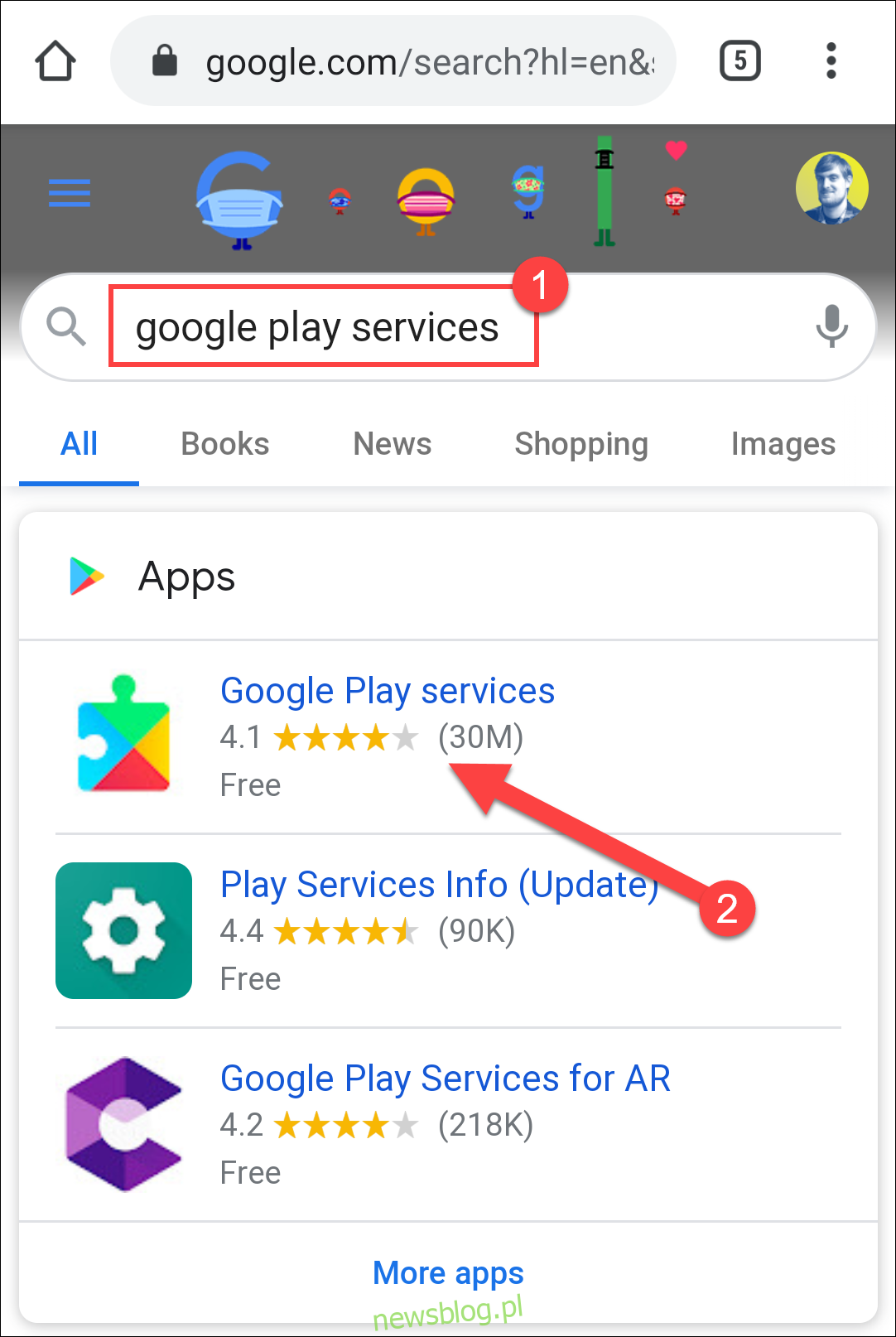
To przeniesie Cię do aplikacji Lista w Sklepie Play. Kliknij przycisk „Aktualizuj”, jeśli jest dostępny.
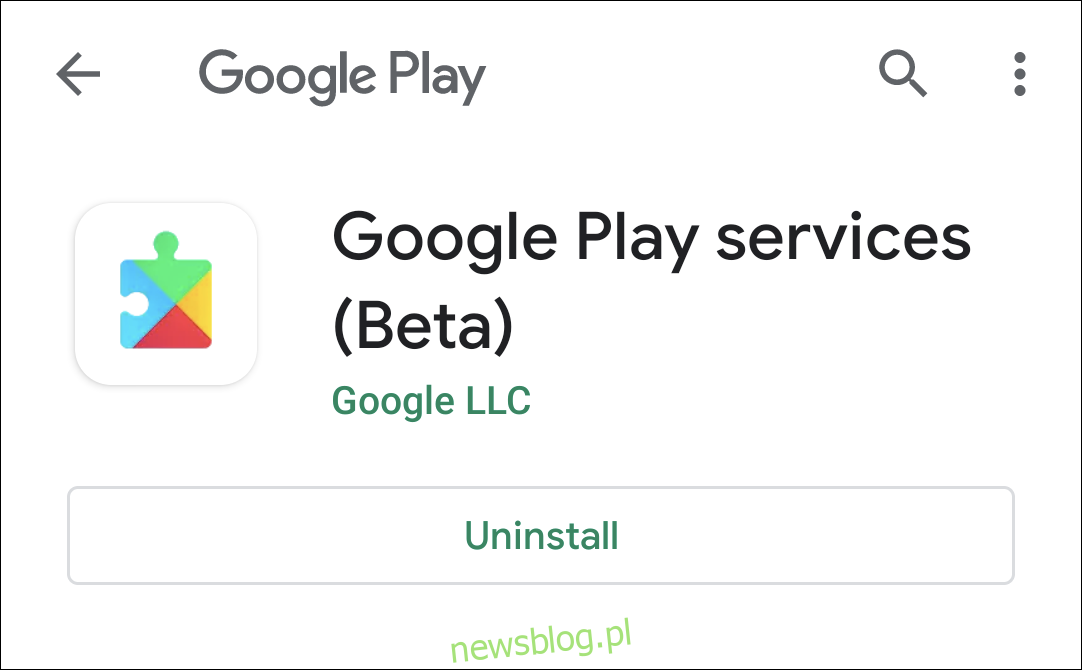 Informacje o aplikacji mogą nie zawierać etykiety „Beta”.
Informacje o aplikacji mogą nie zawierać etykiety „Beta”.
Następnie przejdź do „Ustawienia” na swoim telefonie. Możesz to zrobić, przesuwając palcem od góry ekranu w dół i dotykając ikony „koła zębatego” lub wybierając aplikację „Ustawienia” z ekranu głównego. Następnie kliknij „Google”.
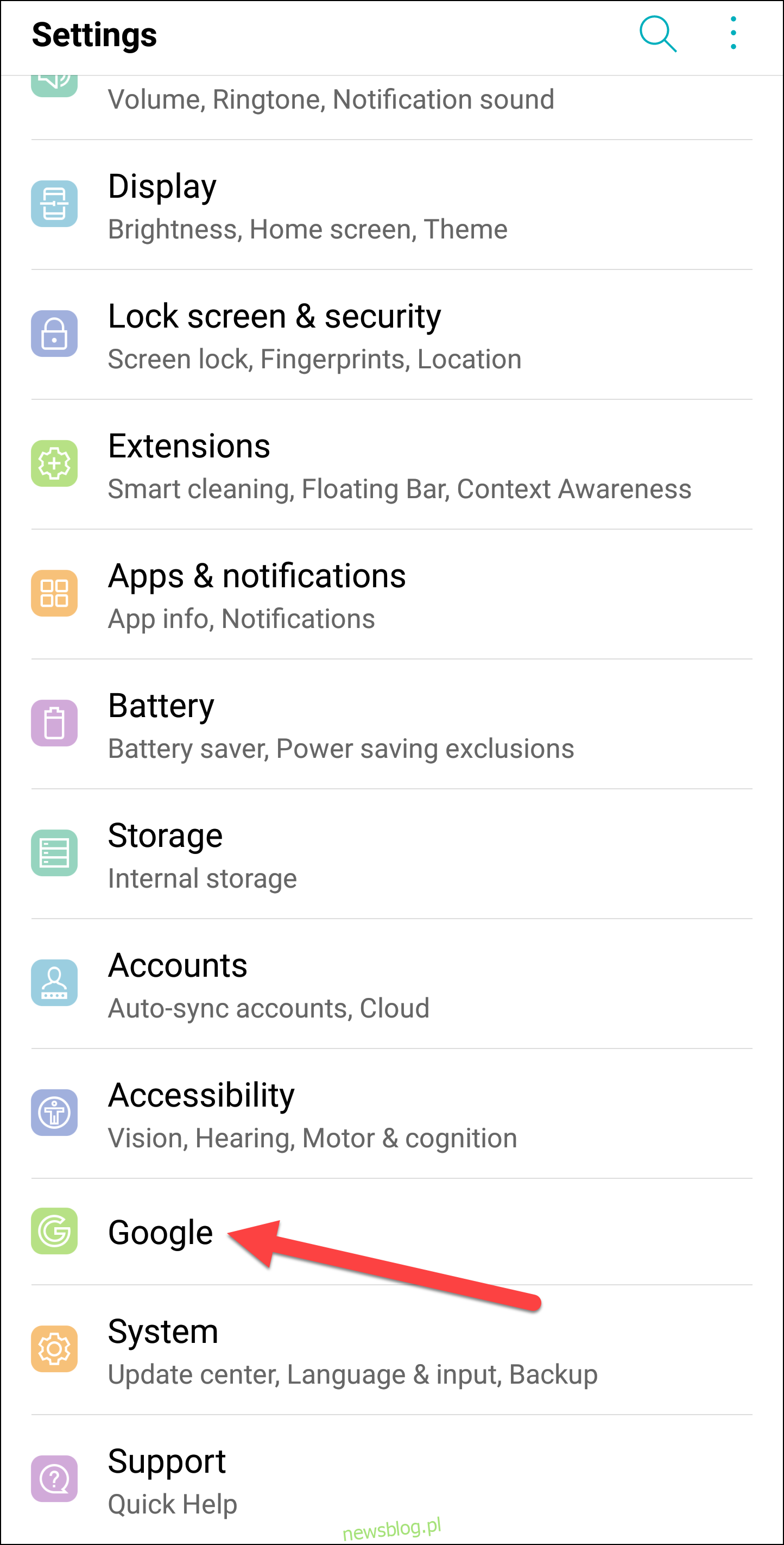
Przewiń w dół, wybierz „Połączenia urządzeń”, a następnie znajdź „Udostępnianie w pobliżu”.
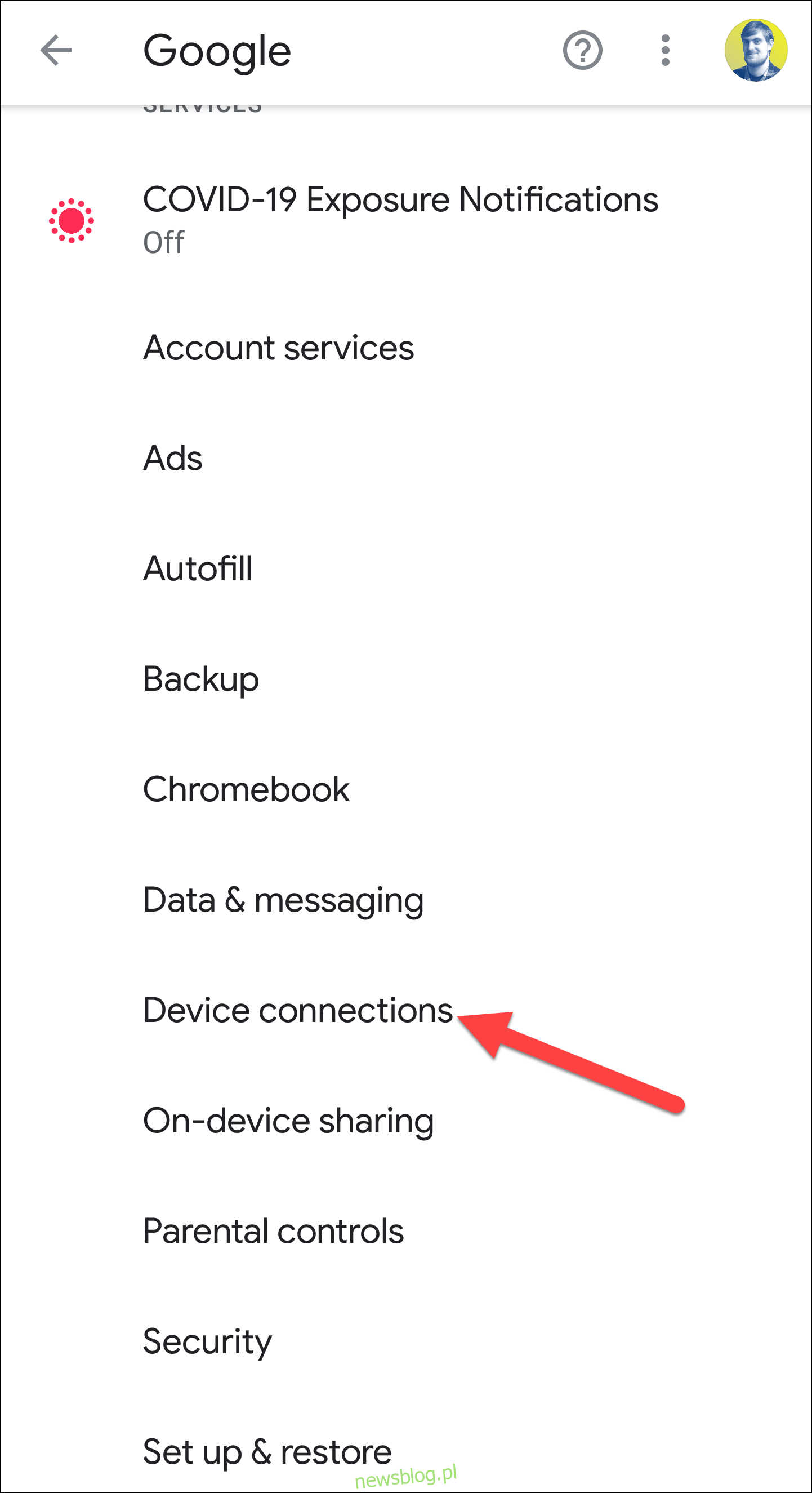
Jeśli widzisz „Udostępnianie w pobliżu”, możemy przystąpić do jego konfiguracji.
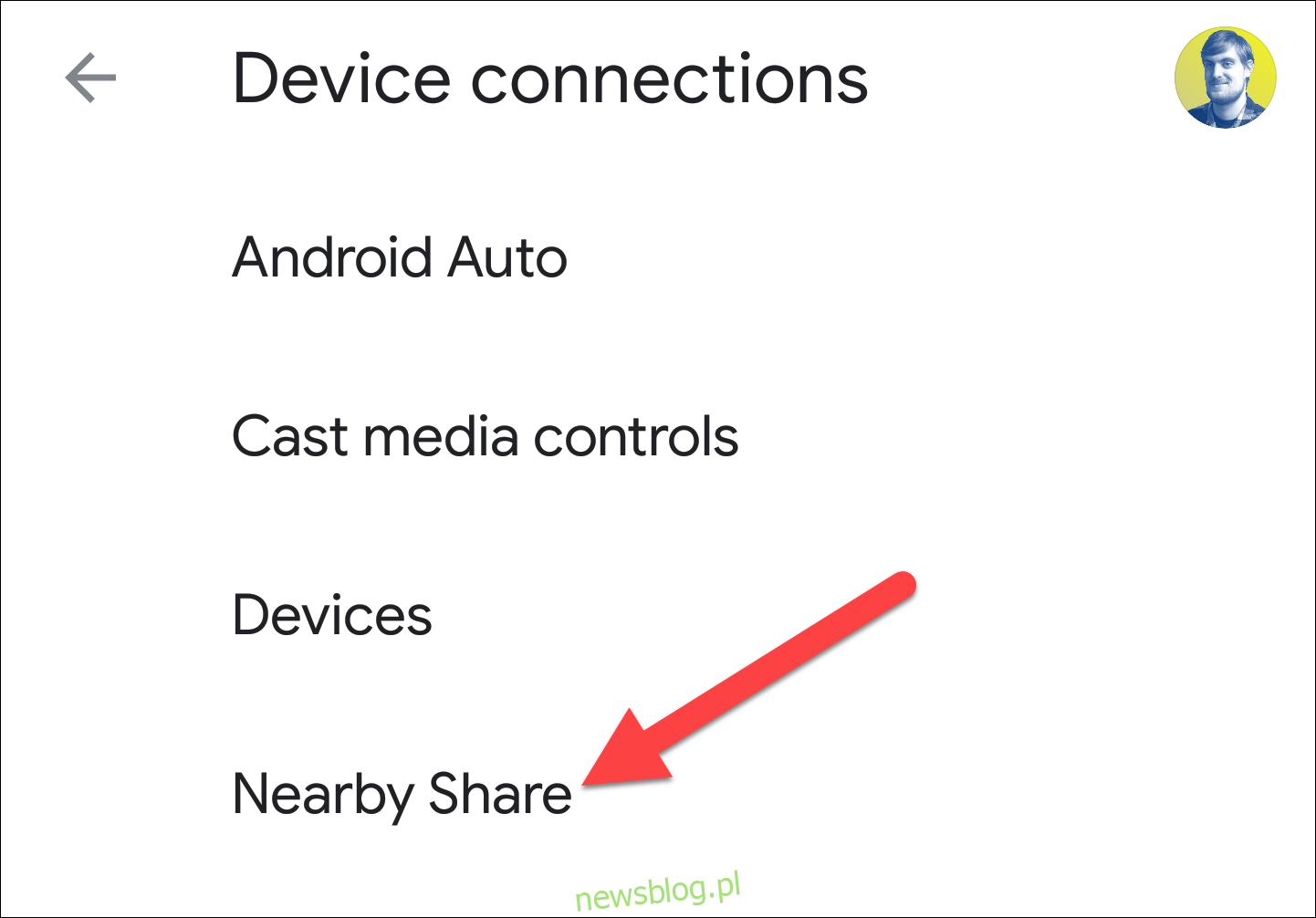
Jak skonfigurować Udostępnianie w pobliżu na Androidzie
Otwórz menu Ustawienia na swoim telefonie. Możesz to zrobić, przesuwając palcem w dół z górnej części ekranu i dotykając ikony „koła zębatego”, lub wyszukując aplikację Ustawienia w szufladzie aplikacji. Następnie wybierz „Google”.
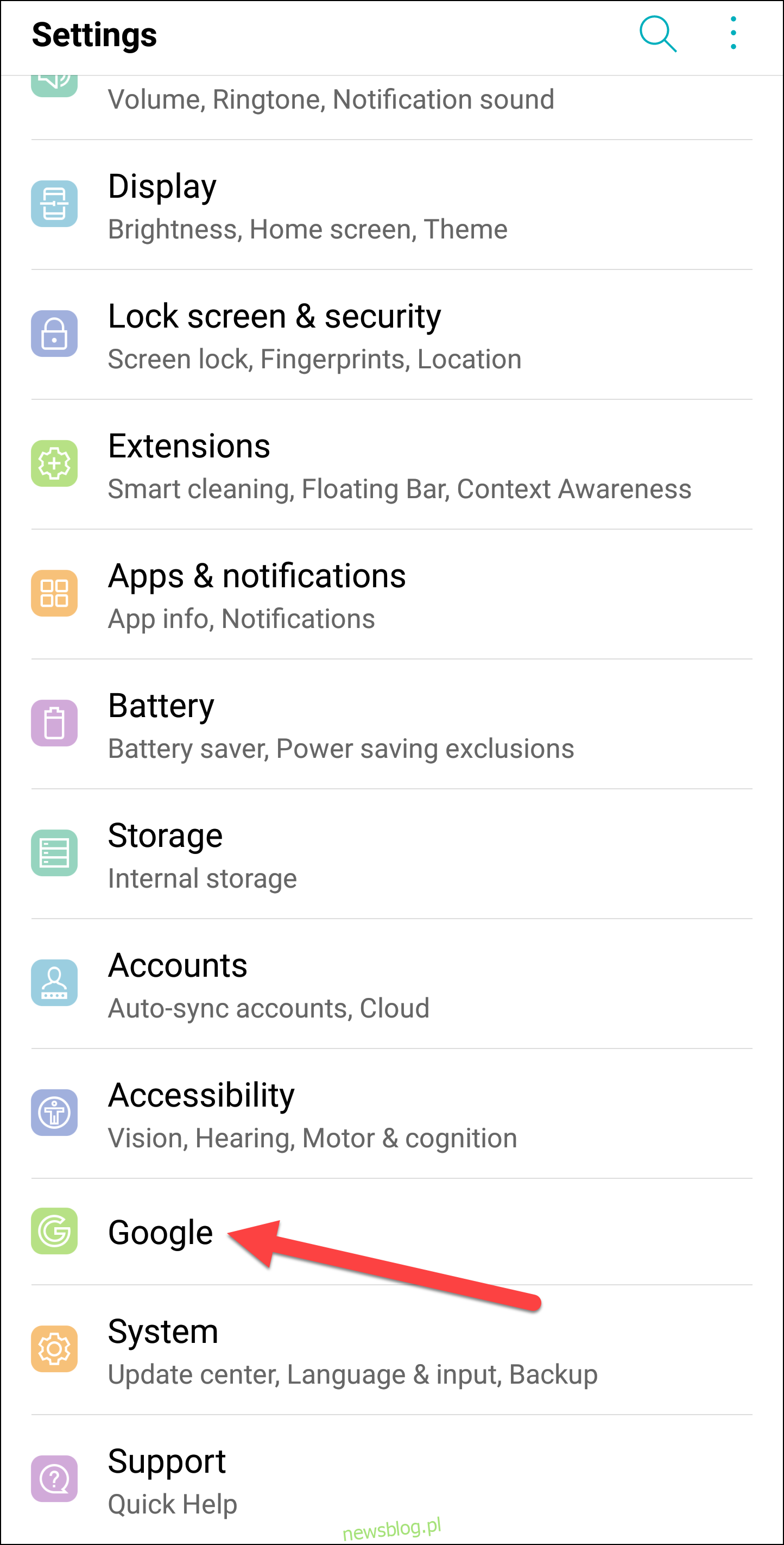
Następnie wybierz kolejno Połączenia z urządzeniami > Udostępnianie w pobliżu.
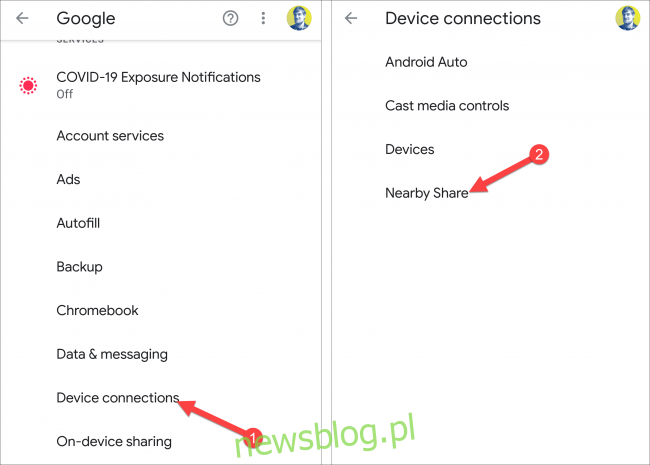
Przesuń przełącznik na górze ekranu, aby aktywować funkcję Udostępnianie w pobliżu (jeżeli jeszcze nie jest włączona).
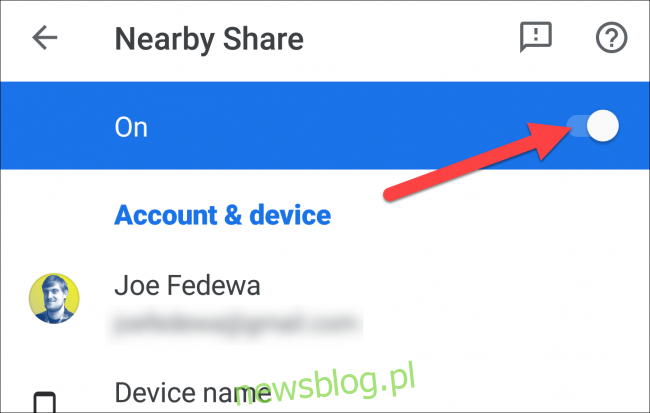
Możesz również ustawić „Nazwę urządzenia”, aby nadać swojemu telefonowi unikalną nazwę.
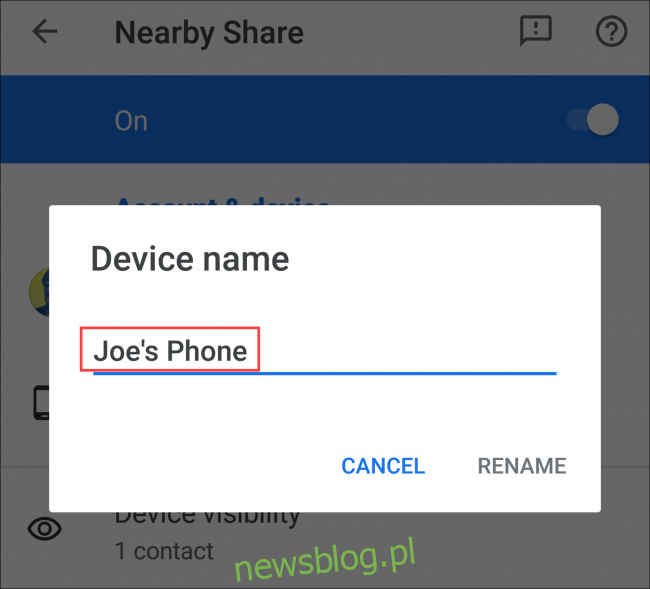
Możesz także dostosować „Widoczność urządzenia” w celu zarządzania ustawieniami prywatności.
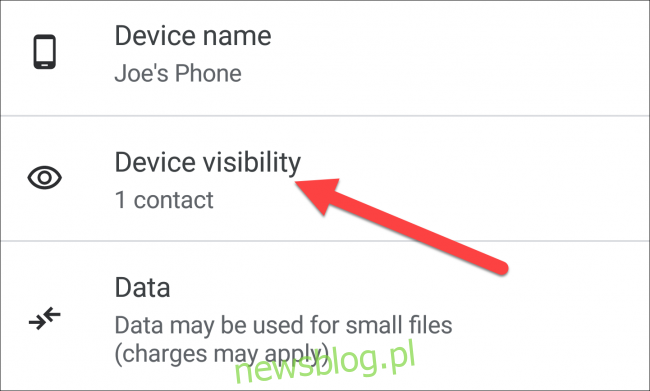
Dostępne są trzy opcje widoczności:
- Wszystkie kontakty: wszystkie osoby w Twoim kontakcie z dostępem do funkcji Udostępnianie w pobliżu będą mogły zobaczyć Twoje urządzenie, a Ty zobaczysz wszystkie urządzenia w pobliżu, które także mają włączoną tę funkcję.
- Niektóre kontakty: masz możliwość wyboru, które z Twoich kontaktów będą mogły zobaczyć Twoje urządzenie. Podobnie jak w poprzedniej opcji, zobaczysz wszystkie urządzenia w pobliżu.
- Ukryte: Twoje urządzenie nie będzie widoczne dla nikogo. Mimo to, nadal będziesz mógł zobaczyć inne urządzenia w pobliżu.
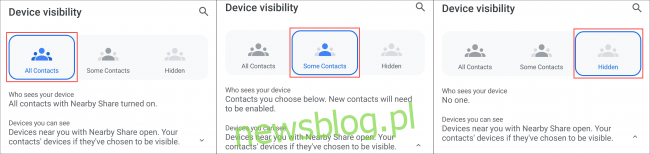
Opcje „Wszystkie kontakty” i „Ukryte” nie wymagają dalszej konfiguracji.
Jeśli wybierzesz opcję „Niektóre kontakty”, będziesz musiał ręcznie wybrać, które z nich będą mogły zobaczyć Twoje urządzenie. Przewiń w dół i dotknij przełącznika obok każdego kontaktu, aby umożliwić im dostęp do Twojego urządzenia.
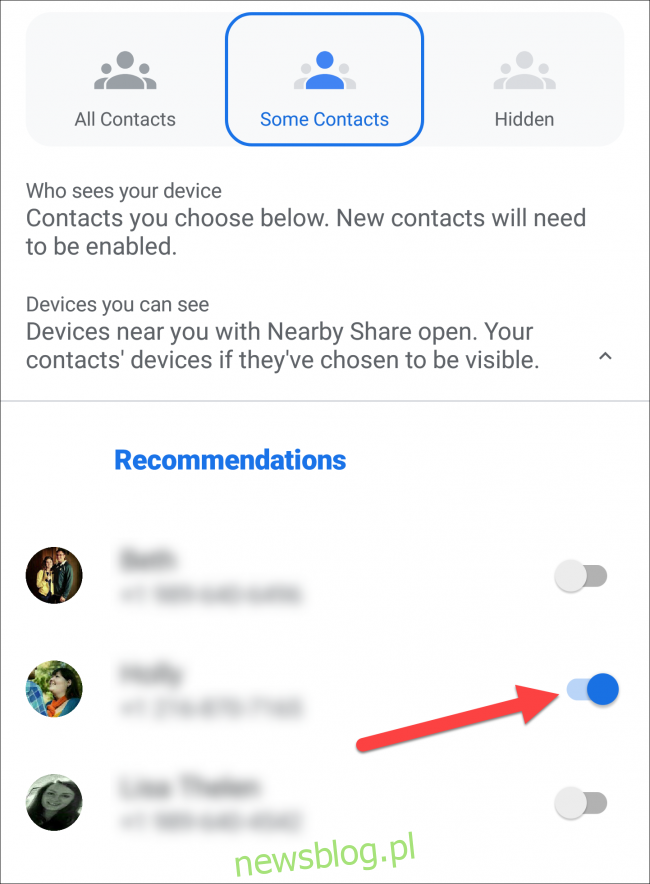
Po dokonaniu wyboru wróć do poprzedniego ekranu.
Kliknij „Dane” i wybierz preferencje dotyczące wykorzystania danych, które najlepiej Ci odpowiadają. Po dokonaniu wyboru, dotknij „Aktualizuj” lub „Anuluj”.

Jak korzystać z funkcji Udostępnianie w pobliżu na Androidzie
Teraz możesz rozpocząć udostępnianie za pomocą funkcji Udostępnianie w pobliżu. Najpierw upewnij się, że urządzenie odbierające również ma tę funkcję włączoną, jest odblokowane, a Bluetooth oraz usługi lokalizacji są aktywne.
Udostępnianie w pobliżu można uruchomić z różnych aplikacji. W tym przykładzie skoncentrujemy się na udostępnianiu linku.
Otwórz przeglądarkę internetową, na przykład Chrome, na swoim urządzeniu i kliknij ikonę „Menu” w postaci trzech kropek.
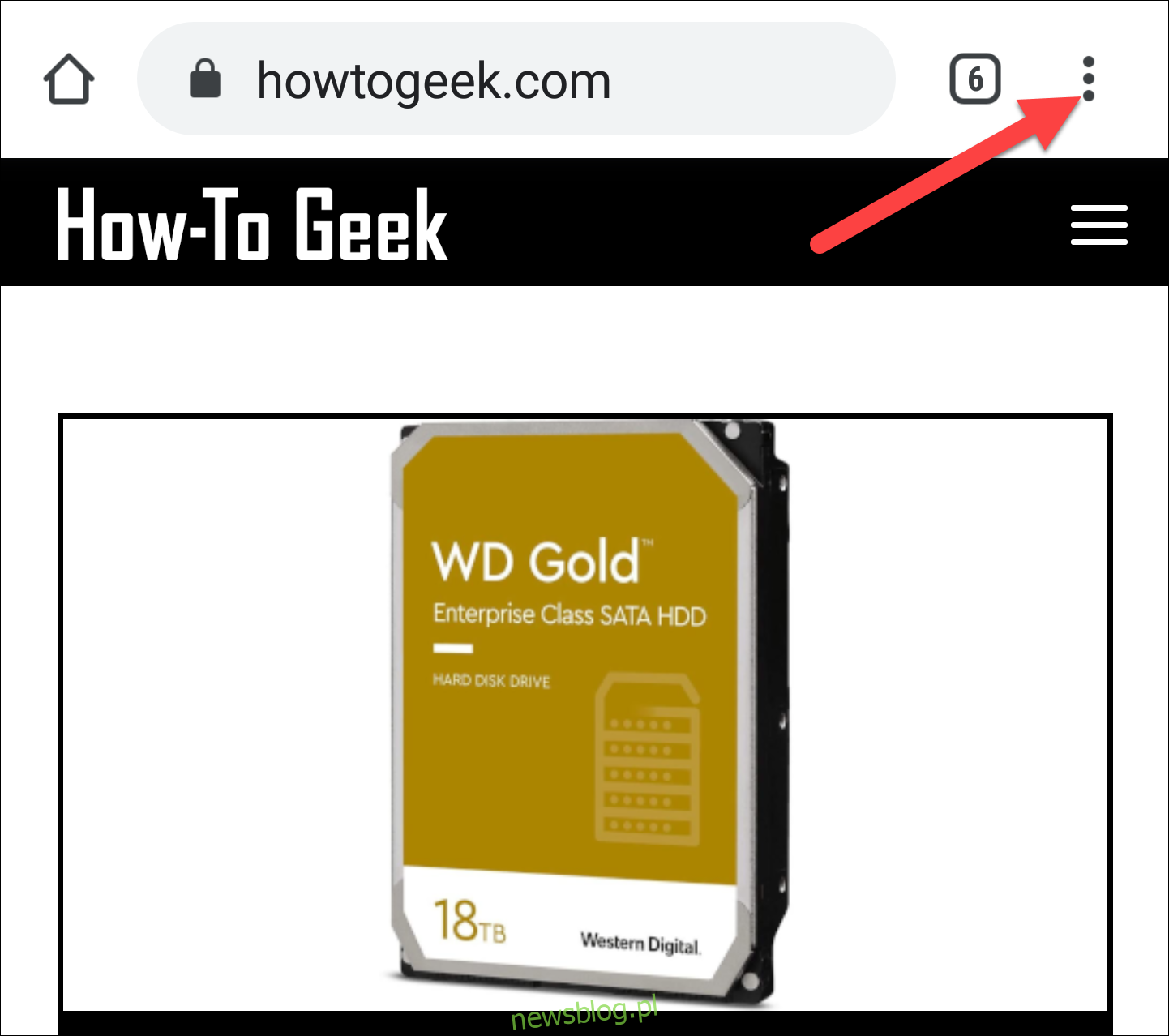
Następnie wybierz „Udostępnij”.
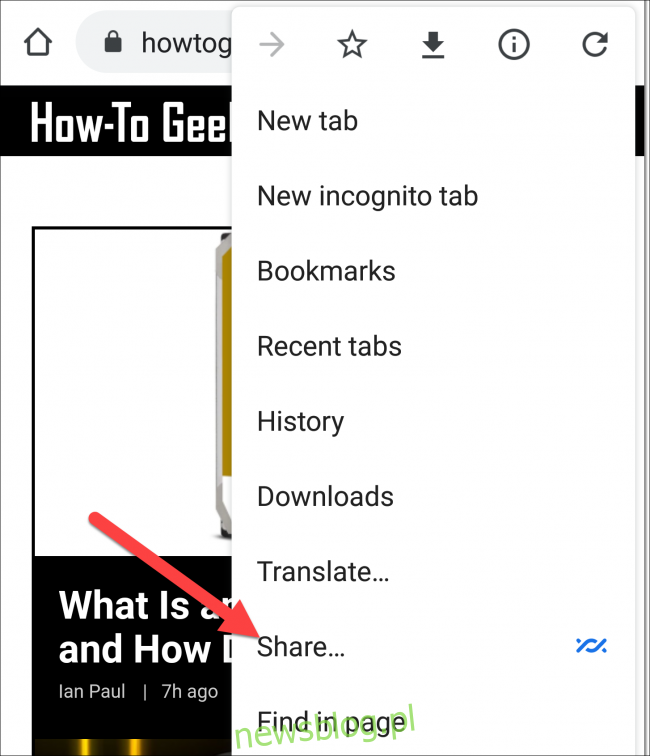
Pojawi się lista aplikacji i skrótów, z których możesz skorzystać do udostępnienia. Znajdź na liście „Udostępnianie w pobliżu” i kliknij na tę opcję.

W zależności od urządzenia i rodzaju udostępnianego elementu, funkcja Udostępnianie w pobliżu może być również dostępna jako skrót, jak pokazano poniżej.
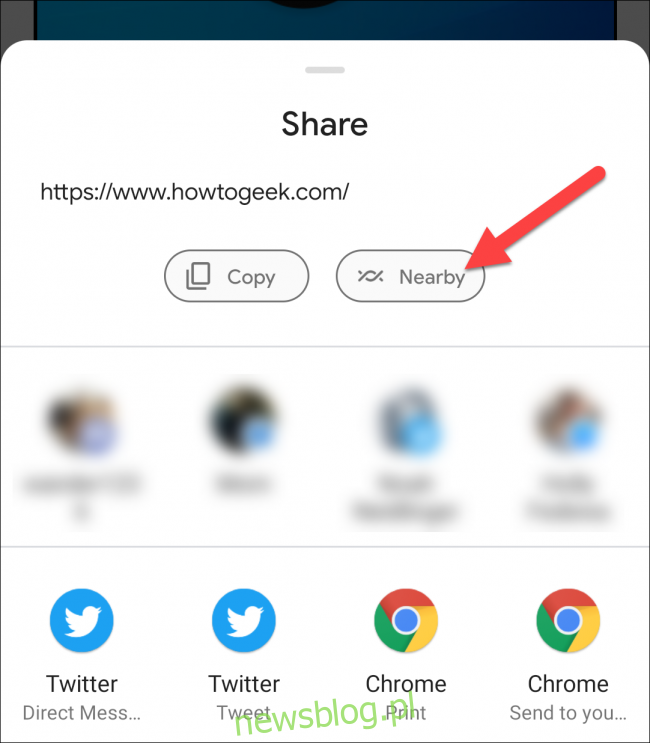
Funkcja Udostępnianie w pobliżu rozpocznie wyszukiwanie dostępnych urządzeń.
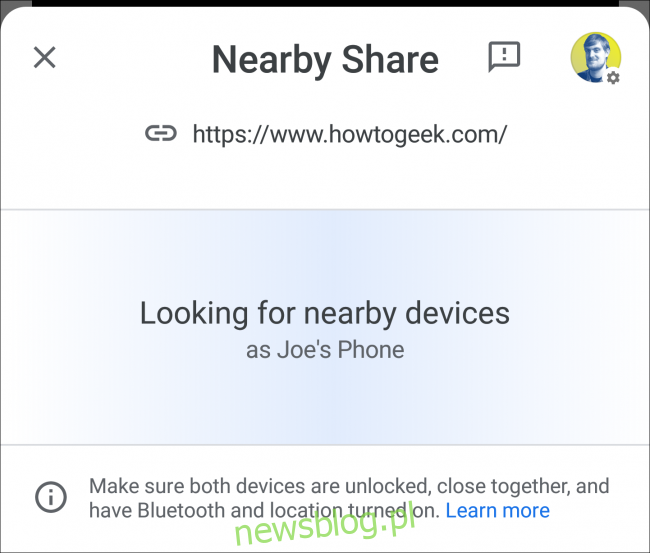
Urządzenie odbierające otrzyma powiadomienie informujące, że „Urządzenie w pobliżu udostępnia”. Odbiorca może dotknąć powiadomienia, aby stać się widocznym dla nadawcy.
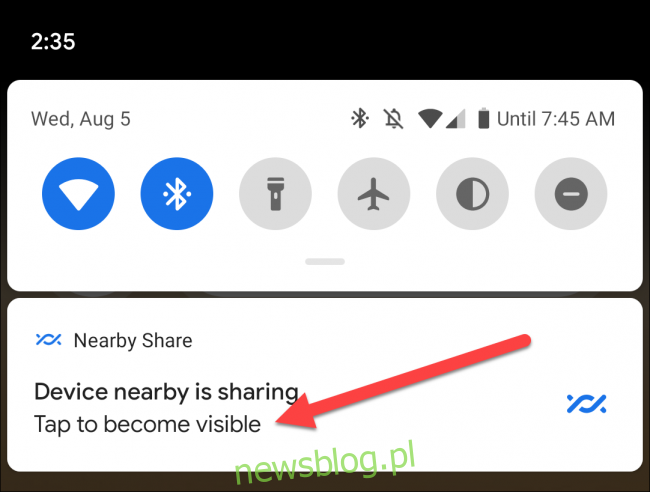 Powiadomienie na urządzeniu odbierającym.
Powiadomienie na urządzeniu odbierającym.
Gdy urządzenie odbierające będzie już widoczne, pojawi się na liście dostępnych urządzeń na urządzeniu wysyłającym. Wybierz je z listy.

Urządzenie odbierające zostanie zapytane, czy „Zaakceptować” lub „Odrzucić” przychodzący element, którym jest w tym przypadku link, widoczny u góry ekranu.
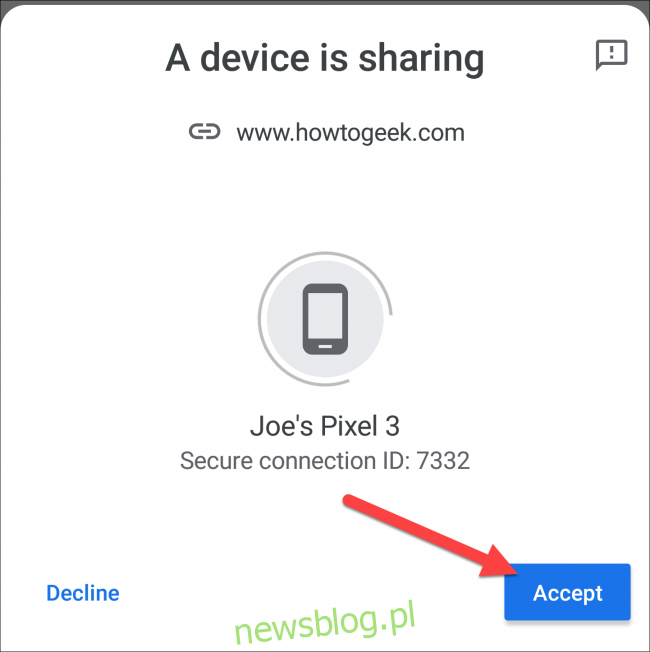 Potwierdzenie na urządzeniu odbiorczym.
Potwierdzenie na urządzeniu odbiorczym.
I to wszystko! Link został pomyślnie przesłany.
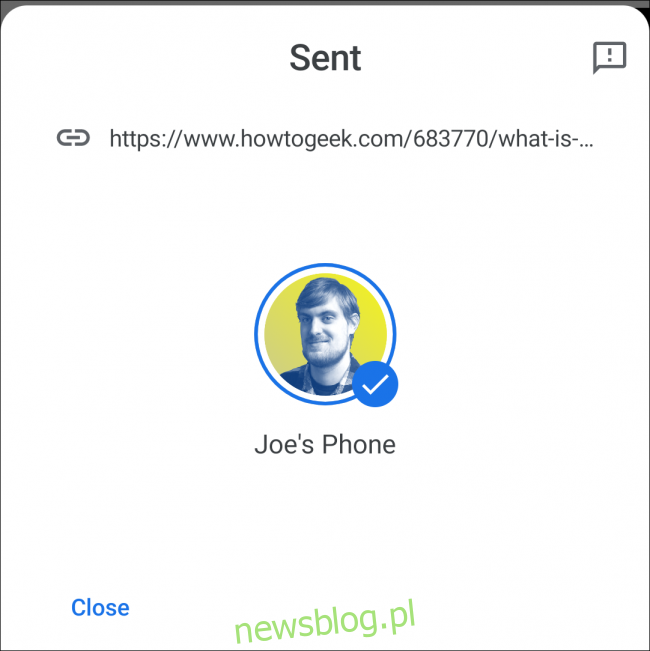
Proces udostępniania linków jest identyczny jak w przypadku zdjęć i plików. Aby skorzystać z tej funkcji, po prostu wybierz „Udostępnij w pobliżu” z menu udostępniania. Odbiorca zawsze będzie musiał się ujawnić oraz potwierdzić odbiór przesyłanych treści.
newsblog.pl
Maciej – redaktor, pasjonat technologii i samozwańczy pogromca błędów w systemie Windows. Zna Linuxa lepiej niż własną lodówkę, a kawa to jego główne źródło zasilania. Pisze, testuje, naprawia – i czasem nawet wyłącza i włącza ponownie. W wolnych chwilach udaje, że odpoczywa, ale i tak kończy z laptopem na kolanach.